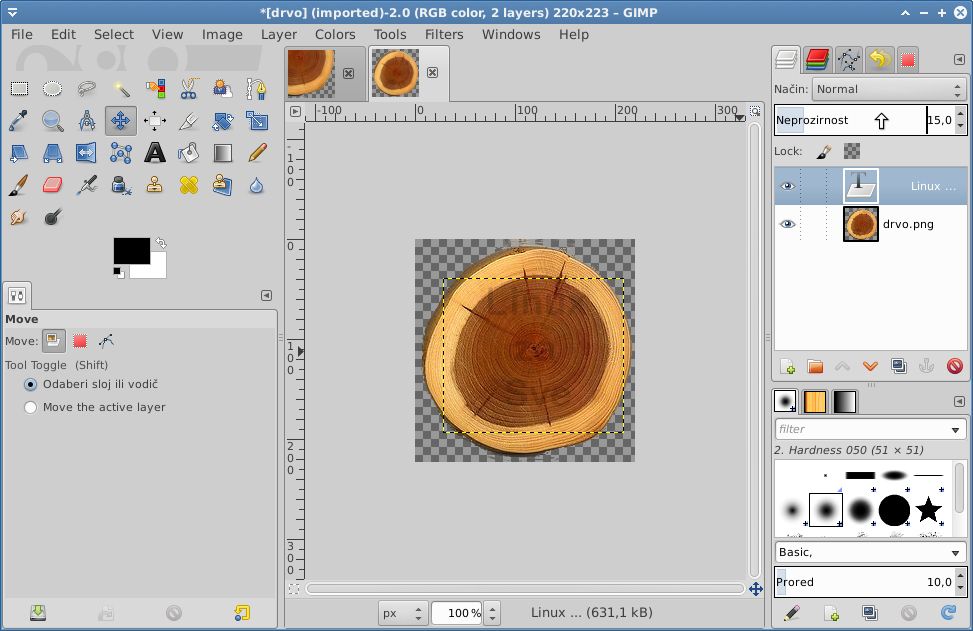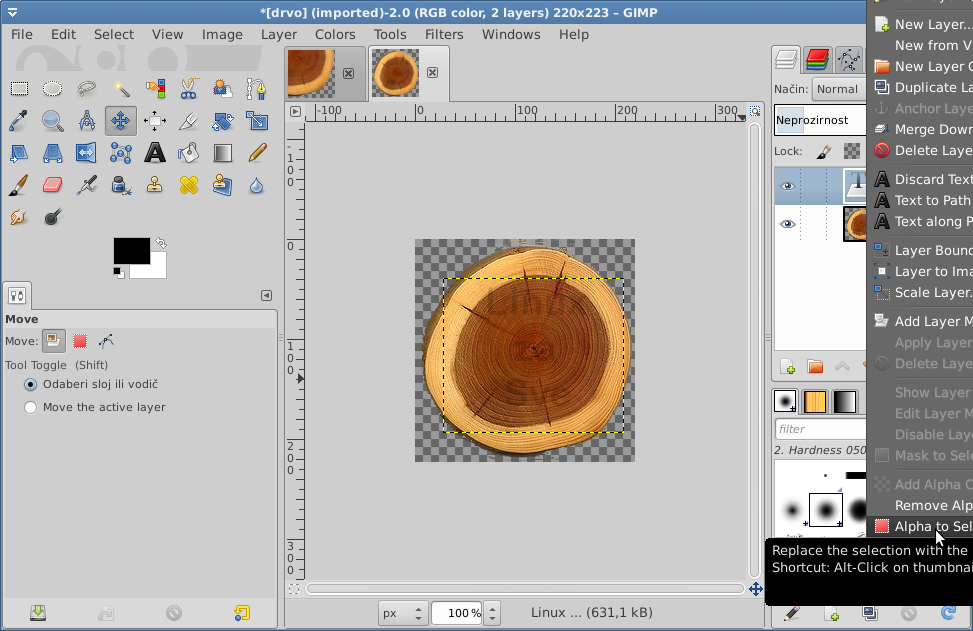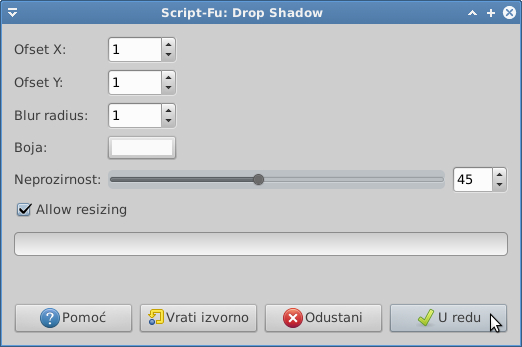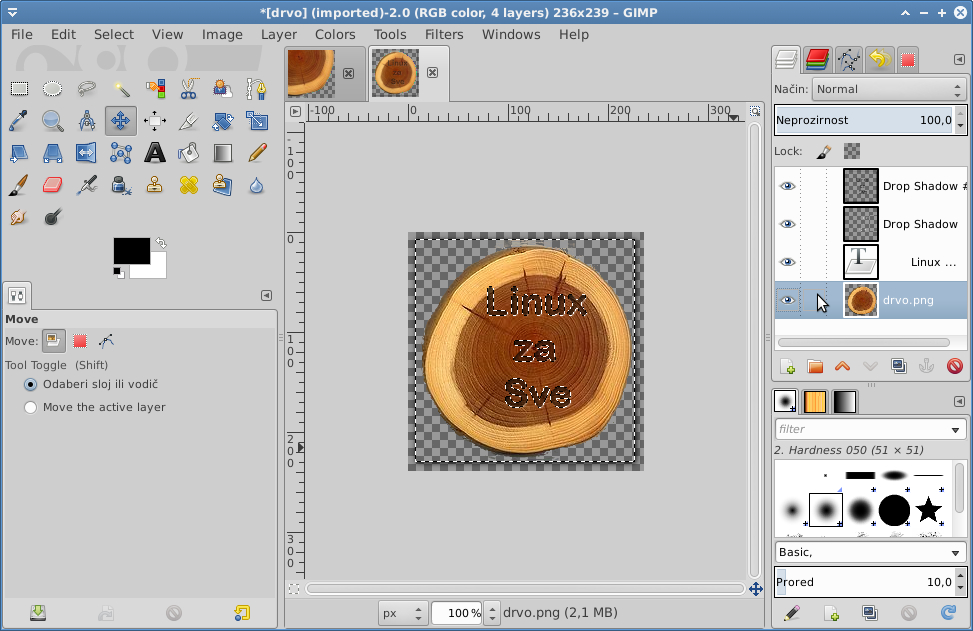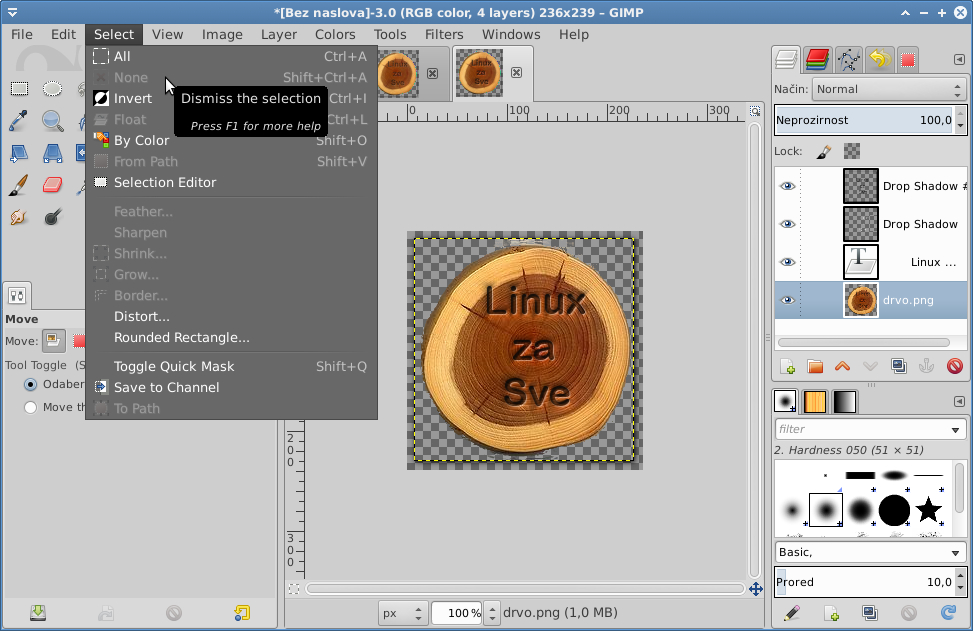Razlika između inačica stranice Gimp/Otisak u drvetu
Izvor: HrOpenWiki
| Redak 31: | Redak 31: | ||
'''Neprozirnost za ovaj Layer = 15''' | '''Neprozirnost za ovaj Layer = 15''' | ||
| − | [[ File:Gimp-Otisak_u_drvetu-neprozirnost.jpg | | + | [[ File:Gimp-Otisak_u_drvetu-neprozirnost.jpg | left ]] |
Desni klik na ovaj Layer i odaberite '''Alpha to Selection''' | Desni klik na ovaj Layer i odaberite '''Alpha to Selection''' | ||
| − | [[ File:Gimp-Otisak_u_drvetu-alphatoselection.jpg | | + | [[ File:Gimp-Otisak_u_drvetu-alphatoselection.jpg | left ]] |
Podesite: | Podesite: | ||
| Redak 45: | Redak 45: | ||
Opacity = 45 > O.K. | Opacity = 45 > O.K. | ||
| − | [[ File:Gimp-Otisak_u_drvetu-dropshadow.jpg | | + | [[ File:Gimp-Otisak_u_drvetu-dropshadow.jpg | left ]] |
Sada obavezno '''Select > Invert''' | Sada obavezno '''Select > Invert''' | ||
| Redak 58: | Redak 58: | ||
Desno, odaberite prvi Layer sa pozadinom | Desno, odaberite prvi Layer sa pozadinom | ||
| − | [[ File:Gimp-Otisak_u_drvetu-prvilayersapozadinom.jpg | | + | [[ File:Gimp-Otisak_u_drvetu-prvilayersapozadinom.jpg | left ]] |
'''Filters > Decor > Add Bevel''' | '''Filters > Decor > Add Bevel''' | ||
| Redak 64: | Redak 64: | ||
Sada samo još '''Select > None''' i to je to. | Sada samo još '''Select > None''' i to je to. | ||
| − | [[ File:Gimp-Otisak_u_drvetu-selectnone.jpg | | + | [[ File:Gimp-Otisak_u_drvetu-selectnone.jpg | left ]] |
Inačica od 17:10, 21. srpnja 2013.
Može se raditi na svim "materijalima" pa tako i na koži.
Pronađite bilo koju teksturu, koju ćete koristiti kao podlogu.
Otvorite svoju podlogu pomoću Gimpa i zatim odaberite Select > Text Tool
Ovdje unesite željeni tekst.
Neprozirnost za ovaj Layer = 15
Desni klik na ovaj Layer i odaberite Alpha to Selection
Podesite: Filters > Light and Shadow > Drop Shadow Offset x =1 Offset y =1 Blur radius =1 Boja = Bijela Opacity = 45 > O.K.
Sada obavezno Select > Invert I tu podesite: Filters > Light and Shadow > Drop Shadow Offset x =1 Offset y =1 Blur Radius =8 Boja = Crna Opacity =100 > O.K.
Desno, odaberite prvi Layer sa pozadinom
Filters > Decor > Add Bevel Thickness podesite na 8 Sada samo još Select > None i to je to.